Entrena un modelo de AA con scikit-learn y XGBoost
El servicio de entrenamiento de AI Platform administra los recursos de procesamiento en la nube para entrenar tus modelos. En esta página, se describe el proceso de entrenamiento de un modelo con scikit-learn y XGBoost mediante AI Platform Training.
Descripción general
En este instructivo, entrenas un modelo simple para predecir las especies de flores, con el conjunto de datos Iris. Después de ajustar el código de entrenamiento de modelos para que descargue datos de Cloud Storage y suba el archivo del modelo guardado a Cloud Storage, debes crear un paquete de aplicación de entrenamiento y usarlo a fin de ejecutar el entrenamiento en AI Platform Training.
Cómo entrenar el modelo en AI Platform Training
Después de que completes el proceso de configuración inicial, podrás entrenar el modelo en AI Platform Training en tres pasos:
- Crea el módulo de entrenamiento de Python
- Agrega un código para descargar los datos desde Cloud Storage de modo que AI Platform Training pueda usarlos.
- Agrega un código para exportar y guardar el modelo en Cloud Storage después de que AI Platform Training finalice el entrenamiento del modelo.
- Prepara un paquete de aplicación de entrenamiento.
- Envía el trabajo de entrenamiento
El proceso de configuración inicial incluye la creación de un proyecto de Google Cloud , la habilitación de la facturación y las APIs, la configuración de un bucket de Cloud Storage para usarlo con AI Platform Training y la instalación de scikit-learn o XGBoost de forma local. Si ya tienes todo instalado y configurado, ve directo a la sección para crear el código de entrenamiento del modelo.
Antes de comenzar
Completa los siguientes pasos para configurar una cuenta de GCP, activar la API de AI Platform Training y, además, instalar y activar el SDK de Cloud.
Configura el proyecto de GCP
- Sign in to your Google Cloud account. If you're new to Google Cloud, create an account to evaluate how our products perform in real-world scenarios. New customers also get $300 in free credits to run, test, and deploy workloads.
-
In the Google Cloud console, on the project selector page, select or create a Google Cloud project.
-
Make sure that billing is enabled for your Google Cloud project.
-
Enable the AI Platform Training & Prediction and Compute Engine APIs.
- Install the Google Cloud CLI.
-
To initialize the gcloud CLI, run the following command:
gcloud init -
In the Google Cloud console, on the project selector page, select or create a Google Cloud project.
-
Make sure that billing is enabled for your Google Cloud project.
-
Enable the AI Platform Training & Prediction and Compute Engine APIs.
- Install the Google Cloud CLI.
-
To initialize the gcloud CLI, run the following command:
gcloud init
Configura el entorno
Elige una de las siguientes opciones para configurar tu entorno de manera local en macOS o en un entorno remoto en Cloud Shell.
Si eres usuario de macOS, te recomendamos que configures tu entorno mediante el uso de la pestaña MACOS a continuación. Cloud Shell, que se muestra en la pestaña CLOUD SHELL, está disponible en macOS, Linux y Windows. Cloud Shell proporciona una forma rápida de probar AI Platform Training, pero no es conveniente para el trabajo de desarrollo continuo.
macOS
-
Verifica la instalación de Python
Confirma que tienes Python instalado y, si es necesario, instálalo.python -V -
Verifica la instalación de
pippipes el administrador de paquetes de Python y se incluye en sus versiones actuales. Para verificar si ya tienespipinstalado, ejecuta el comandopip --version. De lo contrario, consulta cómo instalarpip.Puedes actualizar
pipcon el siguiente comando:pip install -U pip
Consulta la documentación de pip para obtener más detalles.
-
Instala
virtualenvvirtualenves una herramienta que sirve para crear entornos de Python aislados. Para verificar si ya tienesvirtualenvinstalado, ejecuta el comandovirtualenv --version. De lo contrario, instalavirtualenvcon el comando siguiente:pip install --user --upgrade virtualenv
Si deseas crear un entorno de desarrollo aislado para esta guía, crea un entorno virtual nuevo en
virtualenv. Por ejemplo, el siguiente comando activa un entorno llamadoaip-env:virtualenv aip-env source aip-env/bin/activate
-
A los fines de este instructivo, ejecuta el resto de los comandos dentro de tu entorno virtual.
Obtén más información sobre el uso devirtualenv. Para salir devirtualenv, ejecutadeactivate.
Cloud Shell
-
Abre la consola de Google Cloud.
-
Haz clic en el botón Activar Cloud Shell en la parte superior de la ventana de la consola.

Se abrirá una sesión de Cloud Shell dentro de un marco nuevo en la parte inferior de la consola y, en ella, se mostrará una ventana de la línea de comandos. La sesión de Shell puede tardar unos segundos en inicializar.
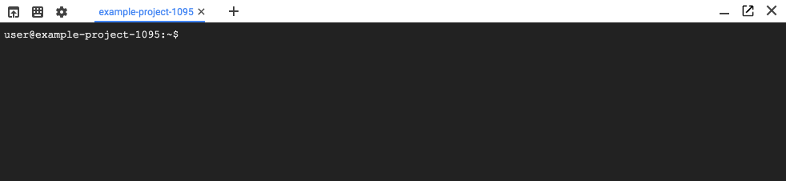
Tu sesión de Cloud Shell está lista para usarse.
-
Configura la herramienta de línea de comandos de
gclouda fin de usar el proyecto seleccionado.gcloud config set project [selected-project-id]
donde
[selected-project-id]es el ID del proyecto. (omite los corchetes).
Instala frameworks
macOS
En el entorno virtual, ejecuta el siguiente comando para instalar las versiones de scikit-learn, XGBoost y Pandas que se usan en la versión 2.11 del entorno de ejecución de AI Platform Training:
(aip-env)$ pip install scikit-learn==1.0.2 xgboost==1.6.2 pandas==1.3.5
Cuando proporcionas los números de versión en el comando anterior, garantizas que las dependencias del entorno virtual coincidan con las de la versión del entorno de ejecución. Esto ayuda a evitar comportamientos inesperados cuando el código se ejecuta en AI Platform Training.
Para obtener más detalles, información de solución de problemas y opciones de instalación, consulta las instrucciones de instalación de cada framework:
Cloud Shell
Ejecuta el siguiente comando para instalar scikit-learn, XGBoost y Pandas:
pip install --user scikit-learn xgboost pandas
Para obtener más detalles, opciones de instalación y también información que te ayude a solucionar problemas, consulta las instrucciones de instalación para cada marco de trabajo:
Configura tu bucket de Cloud Storage
Necesitarás un bucket de Cloud Storage para almacenar el código de entrenamiento y las dependencias. A los fines de este instructivo, es más fácil usar un bucket dedicado de Cloud Storage en el mismo proyecto que usas para AI Platform Training.
Si usas un bucket en un proyecto diferente, debes asegurarte de que la cuenta de servicio de AI Platform Training pueda acceder al código de entrenamiento y a las dependencias en Cloud Storage. Sin los permisos adecuados, el trabajo de entrenamiento fallará. Consulta cómo otorgar permisos para el almacenamiento.
Asegúrate de usar o configurar un bucket en la misma región que usas para ejecutar tus trabajos de entrenamiento. Consulta las regiones disponibles para los servicios de AI Platform Training.
En esta sección se muestra cómo crear un bucket nuevo. Puedes usar un bucket existente, pero debe estar en la misma región en la que planeas ejecutar los trabajos de AI Platform. Además, si no es parte del proyecto que usas para ejecutar AI Platform Training, debes otorgar acceso a las cuentas de servicio de AI Platform Training de forma explícita.
-
Especifica un nombre para el bucket nuevo. El nombre debe ser único en todos los depósitos en Cloud Storage.
BUCKET_NAME="YOUR_BUCKET_NAME"
Por ejemplo, usa el nombre de tu proyecto con
-aiplatformagregado:PROJECT_ID=$(gcloud config list project --format "value(core.project)") BUCKET_NAME=${PROJECT_ID}-aiplatform
-
Comprueba el nombre del bucket que creaste.
echo $BUCKET_NAME
-
Selecciona una región para tu depósito y establece una variable de entorno
REGION.Usa la misma región en la que planeas ejecutar los trabajos de AI Platform Training. Consulta las regiones disponibles para los servicios de AI Platform Training.
Por ejemplo, con el código siguiente, se crea una
REGIONy se la configura comous-central1:REGION=us-central1
-
Crea el bucket nuevo:
gcloud storage buckets create gs://$BUCKET_NAME --location=$REGION
Crea el módulo de entrenamiento de Python
Crea un archivo, iris_training.py, que contenga el código para entrenar tu modelo.
En esta sección, se proporciona una explicación sobre lo que hace cada parte del código de entrenamiento:
- Importa y configura
- Descarga los datos desde Cloud Storage
- Carga los datos a Pandas
- Entrena y guarda tu modelo
- Sube el archivo del modelo guardado a Cloud Storage.
Para tu comodidad, el código completo de iris_training.py está alojado en GitHub, así que puedes usarlo en este instructivo:
Configuración
Importa las siguientes bibliotecas desde Python y scikit-learn o XGBoost. Configura una variable para el nombre de tu bucket de Cloud Storage.
scikit-learn
XGBoost
Descarga los datos desde Cloud Storage
Durante el proceso de desarrollo típico, subes tus propios datos a Cloud Storage para que AI Platform Training pueda acceder a ellos. Los datos usados en este instructivo están alojados en un depósito público de Cloud Storage: gs://cloud-samples-data/ai-platform/iris/
Con el siguiente código, se descargan los datos mediante gsutil y, luego, se desvían de gsutil a stdout:
scikit-learn
XGBoost
Carga los datos a Pandas
Usa pandas para cargar tus datos a los arreglos de NumPy para el entrenamiento con scikit-learn o XGBoost.
scikit-learn
XGBoost
Entrena y guarda un modelo
Crea un módulo de entrenamiento para que AI Platform Training lo ejecute. En este ejemplo, el módulo entrena un modelo en los datos de entrenamiento de Iris (iris_data y iris_target) y exporta el modelo entrenado a un archivo para guardarlo. Si deseas usar AI Platform Prediction a fin de obtener predicciones en línea después del entrenamiento, debes asignarle un nombre al archivo del modelo en función de la biblioteca que uses para exportarlo. Obtén más información sobre los requisitos para asignar nombre al archivo del modelo.
scikit-learn
Sigue el ejemplo de scikit-learn sobre la persistencia del modelo, puedes entrenar y exportar un modelo como se muestra a continuación:
Para exportar el modelo, también tienes la opción de usar la biblioteca pickle de la siguiente manera:
import pickle
with open('model.pkl', 'wb') as model_file:
pickle.dump(classifier, model_file)
XGBoost
Puedes exportar el modelo con el método "save_model" del objeto Booster.
Para exportar el modelo, también tienes la opción de usar la biblioteca pickle de la siguiente manera:
import pickle
with open('model.pkl', 'wb') as model_file:
pickle.dump(bst, model_file)
Requisitos para nombrar los archivos del modelo
Para la predicción en línea, el archivo de modelo guardado que subas a Cloud Storage debe llamarse model.pkl, model.joblib o model.bst, según la biblioteca que hayas usado. Esta restricción garantiza que AI Platform Prediction usará el mismo patrón que se usó durante la exportación para reconstruir el modelo en la importación.
Este requisito no se aplica si creas una rutina de predicción personalizada (versión Beta).
scikit-learn
| Biblioteca usada para exportar el modelo | Nombre de modelo correcto |
|---|---|
pickle |
model.pkl |
sklearn.externals.joblib |
model.joblib |
XGBoost
| Biblioteca usada para exportar el modelo | Nombre de modelo correcto |
|---|---|
pickle |
model.pkl |
joblib |
model.joblib |
xgboost.Booster |
model.bst |
En futuras iteraciones de tu modelo, organiza tu bucket de Cloud Storage para que cada modelo nuevo tenga un directorio dedicado.
Sube el modelo guardado a Cloud Storage.
Si usas un bucket de Cloud Storage fuera del proyecto de Google Cloud que usas para ejecutar AI Platform Training, asegúrate de que AI Platform Training tenga acceso al bucket.
scikit-learn
XGBoost
Crea un paquete de aplicación de entrenamiento
Con iris_training.py creado a partir de los fragmentos anteriores, crea un paquete de aplicación de entrenamiento que incluya iris_training.py como su módulo principal.
La forma más fácil (y recomendada) de crear un paquete de aplicación de entrenamiento usa gcloud para empaquetar y subir la aplicación cuando envías tu trabajo de entrenamiento. Este método requiere que crees una estructura de archivo muy simple con dos archivos:
scikit-learn
Para este instructivo, la estructura del archivo de tu paquete de aplicación de entrenamiento debe ser similar a la siguiente:
iris_sklearn_trainer/
__init__.py
iris_training.py
En la línea de comandos, crea un directorio local:
mkdir iris_sklearn_trainerCrea un nuevo archivo llamado
__init__.py:touch iris_sklearn_trainer/__init__.pyGuarda tu código de entrenamiento como
iris_training.pyy guarda ese archivo dentro de tu directorioiris_sklearn_trainer. De manera alternativa, usacURLpara descargar y guardar el archivo de GitHub:curl https://raw.githubusercontent.com/GoogleCloudPlatform/cloudml-samples/master/sklearn/iris_training.py > iris_sklearn_trainer/iris_training.pyConsulta el código fuente completo en GitHub.
Confirma que tu paquete de aplicación de entrenamiento esté configurado de forma correcta:
ls ./iris_sklearn_trainer __init__.py iris_training.py
XGBoost
Para este instructivo, la estructura del archivo de tu paquete de aplicación de entrenamiento debe ser similar a la siguiente:
iris_xgboost_trainer/
__init__.py
iris_training.py
En la línea de comandos, crea un directorio local:
mkdir iris_xgboost_trainerCrea un nuevo archivo llamado
__init__.py:touch iris_xgboost_trainer/__init__.pyGuarda tu código de entrenamiento como
iris_training.pyy guarda ese archivo dentro de tu directorioiris_xgboost_trainer. De manera alternativa, usacURLpara descargar y guardar el archivo de GitHub:curl https://raw.githubusercontent.com/GoogleCloudPlatform/cloudml-samples/master/xgboost/iris_training.py > iris_xgboost_trainer/iris_training.pyConsulta el código fuente completo en GitHub.
Confirma que tu paquete de aplicación de entrenamiento esté configurado correctamente:
ls ./iris_xgboost_trainer __init__.py iris_training.py
Obtén más información sobre cómo empaquetar una aplicación de entrenamiento.
Ejecuta el entrenador localmente
Puedes probar tu aplicación de entrenamiento de forma local con el comando gcloud ai-platform local train. Este paso es opcional, pero es útil para la depuración.
scikit-learn
En la línea de comandos, configura las siguientes variables de entorno y reemplaza [VALUES-IN-BRACKETS] por los valores apropiados:
TRAINING_PACKAGE_PATH="./iris_sklearn_trainer/"
MAIN_TRAINER_MODULE="iris_sklearn_trainer.iris_training"
Prueba el trabajo de entrenamiento de forma local:
gcloud ai-platform local train \
--package-path $TRAINING_PACKAGE_PATH \
--module-name $MAIN_TRAINER_MODULE
XGBoost
En la línea de comandos, configura las siguientes variables de entorno y reemplaza [VALUES-IN-BRACKETS] por los valores apropiados:
TRAINING_PACKAGE_PATH="./iris_xgboost_trainer/"
MAIN_TRAINER_MODULE="iris_xgboost_trainer.iris_training"
Prueba el trabajo de entrenamiento de forma local:
gcloud ai-platform local train \
--package-path $TRAINING_PACKAGE_PATH \
--module-name $MAIN_TRAINER_MODULE
Envía el trabajo de entrenamiento
En esta sección, usarás gcloud ai-platform jobs submit training para enviar tu trabajo de entrenamiento.
Especifica los parámetros del trabajo de entrenamiento
Configura las siguientes variables de entorno para cada parámetro en la solicitud de trabajo de entrenamiento:
BUCKET_NAME: Es el nombre del depósito de Cloud Storage.JOB_NAME: es un nombre para el trabajo (combinaciones de mayúsculas y minúsculas, números y guiones bajos únicamente, que comience con una letra). Por ejemplo,iris_scikit_learn_$(date +"%Y%m%d_%H%M%S")oiris_xgboost_$(date +"%Y%m%d_%H%M%S").JOB_DIR: es la ruta a una ubicación de Cloud Storage para tus archivos de salida del trabajo de entrenamiento. Por ejemplo,gs://$BUCKET_NAME/scikit_learn_job_dirogs://$BUCKET_NAME/xgboost_job_dir.TRAINING_PACKAGE_PATH: es la ruta local al directorio raíz de tu aplicación de entrenamiento. Por ejemplo,./iris_sklearn_trainer/o./iris_xgboost_trainer/.MAIN_TRAINER_MODULE: Especifica qué archivo debe ejecutar el servicio de entrenamiento de AI Platform Training. Tiene el formato[YOUR_FOLDER_NAME.YOUR_PYTHON_FILE_NAME]. Por ejemplo,iris_sklearn_trainer.iris_trainingoiris_xgboost_trainer.iris_training.REGION: Es el nombre de la región que usas para ejecutar el trabajo de entrenamiento. Usa una de las regiones disponibles para el servicio de capacitación de AI Platform Training. Asegúrate de que tu bucket de Cloud Storage esté en la misma región.RUNTIME_VERSION: Debes especificar una versión del entorno de ejecución de AI Platform Training que sea compatible con scikit-learn. En este ejemplo, es2.11.PYTHON_VERSION: Es la versión de Python que se usa para el trabajo. Para este instructivo, especifica Python 3.7.SCALE_TIER: una especificación del clúster predefinida para que las máquinas ejecuten tu trabajo de entrenamiento. En este caso, esBASIC. También puedes usar niveles de escala personalizados a fin de definir tu propia configuración del clúster para el entrenamiento.
Para tu comodidad, las variables de entorno en este instructivo se encuentran a continuación.
scikit-learn
Reemplaza [VALUES-IN-BRACKETS] por los valores adecuados:
BUCKET_NAME=[YOUR-BUCKET-NAME]
JOB_NAME="iris_scikit_learn_$(date +"%Y%m%d_%H%M%S")"
JOB_DIR=gs://$BUCKET_NAME/scikit_learn_job_dir
TRAINING_PACKAGE_PATH="./iris_sklearn_trainer/"
MAIN_TRAINER_MODULE="iris_sklearn_trainer.iris_training"
REGION=us-central1
RUNTIME_VERSION=2.11
PYTHON_VERSION=3.7
SCALE_TIER=BASIC
XGBoost
Reemplaza [VALUES-IN-BRACKETS] por los valores adecuados:
BUCKET_NAME=[YOUR-BUCKET-NAME]
JOB_NAME="iris_xgboost_$(date +"%Y%m%d_%H%M%S")"
JOB_DIR=gs://$BUCKET_NAME/xgboost_job_dir
TRAINING_PACKAGE_PATH="./iris_xgboost_trainer/"
MAIN_TRAINER_MODULE="iris_xgboost_trainer.iris_training"
REGION=us-central1
RUNTIME_VERSION=2.11
PYTHON_VERSION=3.7
SCALE_TIER=BASIC
Envía la solicitud del trabajo de entrenamiento:
gcloud ai-platform jobs submit training $JOB_NAME \
--job-dir $JOB_DIR \
--package-path $TRAINING_PACKAGE_PATH \
--module-name $MAIN_TRAINER_MODULE \
--region $REGION \
--runtime-version=$RUNTIME_VERSION \
--python-version=$PYTHON_VERSION \
--scale-tier $SCALE_TIER
Debería ver un resultado similar al siguiente:
Job [iris_scikit_learn_[DATE]_[TIME]] submitted successfully.
Your job is still active. You may view the status of your job with the command
$ gcloud ai-platform jobs describe iris_scikit_learn_[DATE]_[TIME]
or continue streaming the logs with the command
$ gcloud ai-platform jobs stream-logs iris_scikit_learn_[DATE]_[TIME]
jobId: iris_scikit_learn_[DATE]_[TIME]
state: QUEUED
Visualiza los registros de entrenamiento (opcional)
AI Platform Training captura todas las transmisiones stdout y stderr, además de las instrucciones de registro. Estos registros se almacenan en Logging y son visibles durante la ejecución y después de ella.
Para visualizar los registros de tu trabajo de entrenamiento:
Console
Abre la página Trabajos de AI Platform Training.
Selecciona el nombre del trabajo de entrenamiento para inspeccionar. Esto te lleva a la página Detalles del trabajo de tu trabajo de entrenamiento seleccionado.
Dentro de los detalles del trabajo, selecciona el vínculo Ver registros. Esto te lleva a la página de Logging donde puedes buscar y filtrar los registros para tu trabajo de entrenamiento seleccionado.
gcloud
Puedes ver los registros en tu terminal con gcloud ai-platform jobs stream-logs.
gcloud ai-platform jobs stream-logs $JOB_NAME
Verifica el archivo del modelo en Cloud Storage
Visualiza los contenidos de la carpeta del modelo de destino para verificar que tu archivo del modelo guardado haya sido subido a Cloud Storage.
gcloud storage ls gs://$BUCKET_NAME/iris_*
Resultado de ejemplo:
gs://bucket-name/iris_20180518_123815/:
gs://bucket-name/iris_20180518_123815/model.joblib
¿Qué sigue?
- Obtén predicciones en línea con scikit-learn en AI Platform Training.
- Descubre cómo usar niveles de escala personalizados a fin de definir tu configuración del clúster para el entrenamiento.

